Διαφήμιση
Εργασίες Google είναι μια πρόσφατη προσφορά από τον web giant, δίνοντάς σας τη δυνατότητα να διατηρείτε μια λίστα με πράγματα που πρέπει να κάνετε. Θα εξετάσουμε διάφορες μεθόδους πρόσβασης στη λίστα των εργασιών σας, που ποικίλλουν από την επιφάνεια εργασίας σας σε ένα gadget μέσα στο ίδιο το Gmail.
Εργασίες Google στην επιφάνεια εργασίας σας
Διαθέσιμο για όλες τις πλατφόρμες που μπορούν να τρέξουν το Adobe Air.

Η πρώτη μέθοδος που θα εξερευνήσουμε θέτει τη λίστα των εργασιών στην επιφάνεια εργασίας σας (η οποία μπορεί να είναι ή να μην είναι η φαντασία όλων). Θα χρησιμοποιήσουμε το Snippage για να το επιτύχουμε.
- Μόλις ξεκινήσει το Snippage, είτε κάντε νέο κτύπημα ή επεκτείνετε σε προβολή προγράμματος περιήγησης με μια υπάρχουσα.
- Σύνδεση στο Λογαριασμός Google από τον Internet Explorer - βεβαιωθείτε Να με θυμάσαι σε αυτόν τον υπολογιστή ελέγχεται.
- Στην προβολή προγράμματος περιήγησης του Snippage, μεταβείτε στην ακόλουθη διεύθυνση URL:
https://mail.google.com/tasks/ig - Καταμετρήστε το κομμάτι σε ένα προτιμώμενο μέγεθος.
Εργαλείο Google Tasks Gadget στο Gmail

Χορηγείται, η Google προσφέρει μια σύνδεση με τις Εργασίες από το εσωτερικό του Gmail, αλλά γιατί να μην αποθηκεύσετε τον εαυτό σας ένα κλικ και να ενσωματώσετε το gadget απευθείας στο Gmail (όπως το iGoogle);
- Βεβαιωθείτε ότι το Προσθέστε οποιοδήποτε gadget ανά διεύθυνση URL Η λειτουργία Lab είναι ενεργοποιημένη. Προχωρήστε στο Συσκευές καρτέλα και προσθέστε το παρακάτω gadget:https://www.google.com/ig/modules/tasks.xml
- Το gadget του iGoogle πρέπει τώρα να βρίσκεται σε βολική θέση στην πλευρική γραμμή του Gmail σας - χωρίς να πατήσετε άλλο για να ανοίξετε τη λίστα Εργασίες που απαιτείται.
Εργασίες Google στην πλευρική γραμμή του Firefox
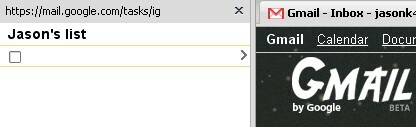
Θέλετε να παρακολουθείτε τις εργασίες σας κατά την περιήγηση; Οι χρήστες του Firefox μπορούν να απολαύσουν μια δυνατότητα φόρτωσης σελιδοδεικτών στην πλαϊνή γραμμή - η οποία μπορεί να χρησιμοποιηθεί για τις εργασίες Google.
- Σημειώστε τον ακόλουθο σύνδεσμο: https://mail.google.com/tasks/ig
- Μεταβείτε στο μενού Σελιδοδείκτες, κάντε δεξί κλικ στο νέο σελιδοδείκτη και πατήστε Ιδιότητες.
- Συγουρεύομαι Τοποθετήστε αυτό το σελιδοδείκτη στην πλαϊνή γραμμή ελέγχεται και στη συνέχεια χτυπά Εντάξει.
Συντόμευση στις εργασίες Google με το Chrome
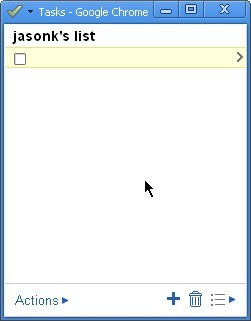
Για χρήστες που επιθυμούν να διατηρήσουν την επιφάνεια εργασίας τους μακριά από widgets "εκτός τόπου", μπορείτε ακόμα να αποκτήσετε τις Εργασίες Google ως συντόμευση στην επιφάνεια εργασίας (οποιοσδήποτε μπορεί να παρακολουθήσει εργασίες χωρίς προσοχή;). Δεν έχετε Chrome; Κατεβάστε το εδώ.
- Μεταβείτε στην ακόλουθη διεύθυνση URL στο Chrome: https://mail.google.com/tasks/ig (εάν σας ζητηθεί να συνδεθείτε, κάντε το και βεβαιωθείτε Θυμήσου με ελέγχεται).
- Χτύπα το Σελίδα (εκείνο με την εικόνα μιας σελίδας) και πατήστε Δημιουργία συντομεύσεων εφαρμογής. Επιλέξτε τις επιλογές που θέλετε και πατήστε Εντάξει.
Εργασίες Google στην αρχική σας σελίδα
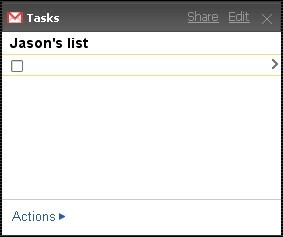
Η Google προσφέρει ένα gadget iGoogle για τις εργασίες και τόσο το Netvibes όσο και το Pageflakes προσφέρουν μια μέθοδο για να προσθέσετε μια ιστοσελίδα ως widget / νιφάδα.
- Προσθέστε το εφαρμοστέο gadget "Ιστοσελίδα" στην αρχική σελίδα.
- Για Netvibes, περιηγηθείτε στο Βασικά γραφικά στοιχεία και επιλέξτε Ιστοσελίδα.
- Για το Pageflakes, περιηγηθείτε στο Εργαλεία II και επιλέξτε Ιστοσελίδα.
- Στο σημείο αυτό https://mail.google.com/tasks/ig
Έχουμε μόλις επισημάνει πέντε τρόπους για να αποκτήσετε πρόσβαση στις εργασίες Google από διάφορες μεθόδους. Εάν γνωρίζετε τη δική σας μέθοδο, ενημερώστε μας για τα σχόλια.
Είμαι μαθητής γυμνασίου από τη Νότια Καλιφόρνια - απολαμβάνω βίντεο παιχνίδια και σπαταλάω χρόνο. Όταν δεν εργάζομαι στο σχολείο, σκοτώνω χρόνο στον υπολογιστή.


